Para conectar CopyTrans Contacts a Gmail, hay que configurar la seguridad de la cuenta de Google.
Selecciona uno de lo siguiente:
No tengo la verificación en dos pasos para mi cuenta de Gmail
-
Inicia sesión en tu cuenta de Gmail desde un navegador web en tu PC
-
Abre “Seguridad” > “Aplicaciones de terceros con acceso a la cuenta”
-
Elige “CopyTrans” y luego “Activar”
-
En “Ajustes de la nube” en CopyTrans Contacts, verifica que tenga el nombre de usuario y contraseña de la cuenta correctos y presiona el botón “Añadir cuenta”.
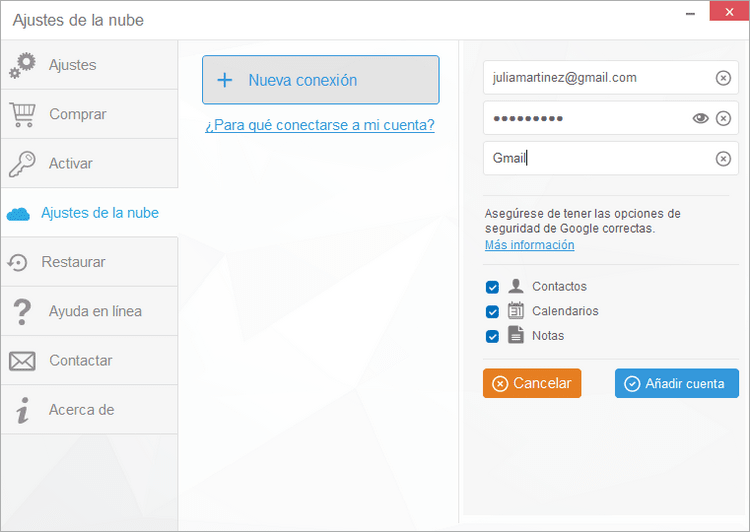
¡Ya está!
Activé la verificación en dos pasos para mi cuenta de Gmail
Si activaste la verificación en dos pasos, debes usar una contraseña de aplicación cuando conectas CopyTrans Contacts con Gmail en lugar de la contraseña que usarías normalmente. Para obtener la contraseña de la aplicación:
-
Inicia sesión en tu cuenta de Gmail desde tu navegador web favorito
-
Navega a la página de contraseñas de la aplicación de Google haciendo clic aquí
-
Haz clic en “Seleccionar aplicación > Otro (nombre personalizado)” y en el cuadro de texto que aparece recientemente escriba “CopyTrans Contacts”
-
Haz clic en “Generar”
-
Copia la contraseña única de un solo uso que ves en la pantalla de tu navegador en el rectángulo amarillo
-
Utiliza esta contraseña para conectar CopyTrans Contacts a Gmail
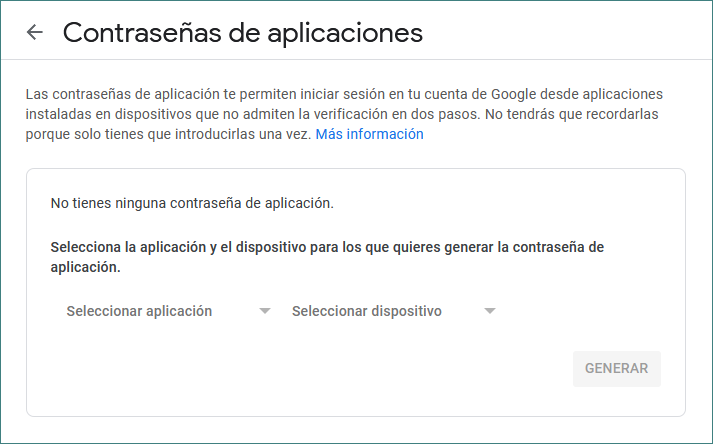
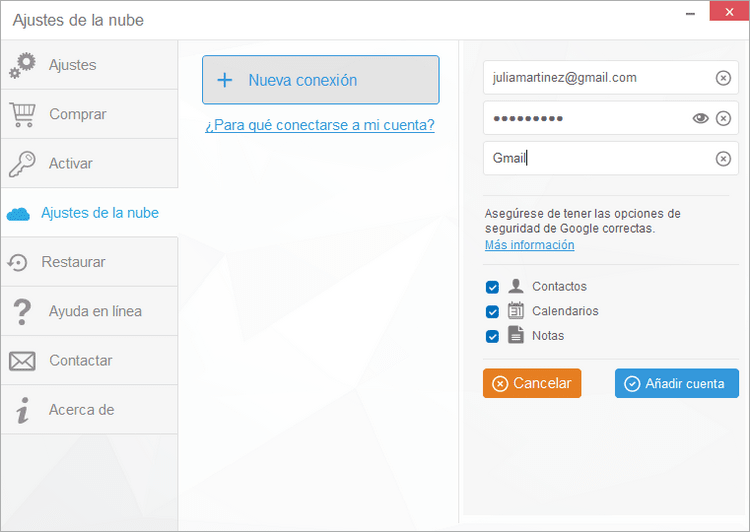
¿Necesitas más ayuda? Estaremos encantados de ayudarte. Ponte en contacto con nuestro equipo de soporte por email: copytranses@copytrans.net
Así es como conectar CopyTrans Contacts a tu cuenta de Gmail si previamente habilitaste la verificación de 2 pasos de Google.
Nota:
Aquí puedes leer más artículos interesantes: